安装win11连不上网怎么办 安装完win11无法连接网络如何处理
更新时间:2024-01-24 13:57:44作者:jkai
安装完win11操作系统后,小伙伴可能会遇到一个问题无法连接网络,遇到这种情况我们小伙伴都十分的头疼,因为我们无法正常使用计算机的基本功能,对此小伙伴就想要知道安装win11连不上网怎么办,那么下面小编就教大家安装完win11无法连接网络如何处理,快来一起看看吧。
解决方法
方法一
1、首先让我们点开下方的开始菜单按钮。
2、其次在开始菜单中找到“设置”。
3、选择左侧边栏中的“网络&Internet”。
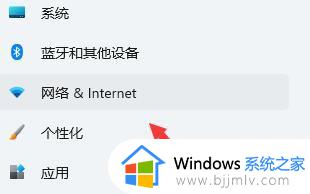
4、在右下角找到“高级网络设置”。
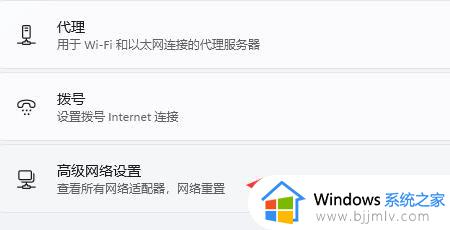
5、进入后再点击“更多网络适配器选项”。
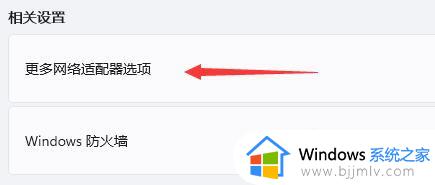
6、选中我们正在连接的网络,然后点击上方的“诊断这个连接”即可。
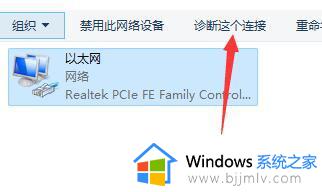
方法二
1、依旧是在设置中,点击左上角的搜索框,搜索并打开“设备管理器”。
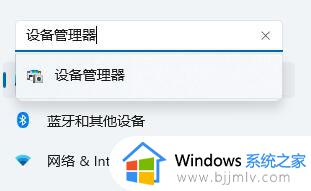
2、然后在其中展开“网络适配器”,右键选中第一个设备,点击“更新驱动程序”即可。
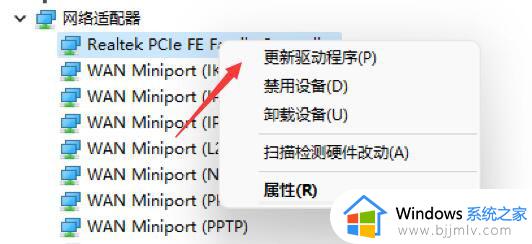
以上全部内容就是小编带给大家的安装完win11无法连接网络处理方法详细内容分享啦,碰到这种情况的小伙伴就快点跟着小编一起来看看吧,希望本文可以帮助到大家。
安装win11连不上网怎么办 安装完win11无法连接网络如何处理相关教程
- win11安装无网络连接怎么办 安装完win11无法连接网络处理方法
- win11安装网络连接不上怎么办 安装完win11无法连接网络如何修复
- win11安装无法连接网络怎么办 安装完win11无法连接网络解决方法
- 安装完win11无法连接网络怎么办 win11安装后无法联网如何处理
- win11安装无网络连接怎么办 安装完win11无法连接网络修复方法
- win11安装怎么跳过网络连接 win11安装跳过网络连接步骤
- win11连接不上无线网络怎么办 win11电脑无线网连不上如何处理
- win11如何强制跳过网络连接 win11安装跳过网络连接最新方法
- win11如何跳过网络连接 安装win11电脑怎么跳过连接网络
- win11不能连接wifi网络怎么办 win11突然无法连接wifi网络处理方法
- win11恢复出厂设置的教程 怎么把电脑恢复出厂设置win11
- win11控制面板打开方法 win11控制面板在哪里打开
- win11开机无法登录到你的账户怎么办 win11开机无法登录账号修复方案
- win11开机怎么跳过联网设置 如何跳过win11开机联网步骤
- 怎么把win11右键改成win10 win11右键菜单改回win10的步骤
- 怎么把win11任务栏变透明 win11系统底部任务栏透明设置方法
win11系统教程推荐
- 1 怎么把win11任务栏变透明 win11系统底部任务栏透明设置方法
- 2 win11开机时间不准怎么办 win11开机时间总是不对如何解决
- 3 windows 11如何关机 win11关机教程
- 4 win11更换字体样式设置方法 win11怎么更改字体样式
- 5 win11服务器管理器怎么打开 win11如何打开服务器管理器
- 6 0x00000040共享打印机win11怎么办 win11共享打印机错误0x00000040如何处理
- 7 win11桌面假死鼠标能动怎么办 win11桌面假死无响应鼠标能动怎么解决
- 8 win11录屏按钮是灰色的怎么办 win11录屏功能开始录制灰色解决方法
- 9 华硕电脑怎么分盘win11 win11华硕电脑分盘教程
- 10 win11开机任务栏卡死怎么办 win11开机任务栏卡住处理方法
win11系统推荐
- 1 番茄花园ghost win11 64位标准专业版下载v2024.07
- 2 深度技术ghost win11 64位中文免激活版下载v2024.06
- 3 深度技术ghost win11 64位稳定专业版下载v2024.06
- 4 番茄花园ghost win11 64位正式免激活版下载v2024.05
- 5 技术员联盟ghost win11 64位中文正式版下载v2024.05
- 6 系统之家ghost win11 64位最新家庭版下载v2024.04
- 7 ghost windows11 64位专业版原版下载v2024.04
- 8 惠普笔记本电脑ghost win11 64位专业永久激活版下载v2024.04
- 9 技术员联盟ghost win11 64位官方纯净版下载v2024.03
- 10 萝卜家园ghost win11 64位官方正式版下载v2024.03